
En aquesta instrucció, detalla com retirar l'accés ràpid en el conductor, si no és necessari. També pot ser útil: com eliminar onedrive des Windows 10 Explorador de com treure la carpeta dels objectes de volum en aquest equip en Windows 10.
Nota: Si el que desitja és eliminar carpetes i arxius d'ús freqüent, deixant el panell d'accés ràpid, és possible que sigui més fàcil, utilitzant els ajustos apropiats Explorer, veure: com eliminar carpetes d'ús freqüent i arxius recents en Windows 10 Explorer.
Traieu el panell d'accés ràpid usant l'editor de registre
Per tal d'eliminar l'element "accés ràpid" de l'conductor, haurà de recórrer a l'evolució dels paràmetres de sistema en el registre de Windows 10.
El procediment serà el següent:
- Premeu les tecles Win + R en el teclat, introduïu el REGEDIT i premeu Intro - s'obrirà l'editor de l'registre.
- En l'Editor de Registre, aneu a la HKEY_CLASSES_ROOT \ CLSID \ {679F85CB-0220-4080-B29B-5540CC05AAB6} \ ShellFolder

- Feu clic al nom d'aquesta secció (a la part esquerra de l'editor de registre) i seleccioneu "Permisos" al menú contextual.
- En la següent finestra, feu clic al botó "Opcions avançades".

- A la part superior de la finestra següent al camp "Propietari", feu clic a "Canviar", ia la finestra següent, introduïu "Administradors" (en la versió inicialment Anglès de Windows - Els administradors) i feu clic a OK, en la següent finestra - massa .

- Va a tornar de nou a la finestra de permisos per a la secció de Registre. Assegureu-vos que l'element "Administradors" es selecciona a la llista, ajust "accés complet" per a aquest grup i feu clic a OK.

- Va a tornar a l'editor de registre. Feu doble clic al paràmetre "atributs" al panell dret de l'Editor de el Registre i establir el valor de A0600000 (en el sistema de numeració hexadecimal). Premeu D'acord i tancament l'editor de l'registre.

Una altra acció que s'ha de fer és configurar el conductor perquè no es "va tractar d '" obrir el panell d'accés directe ara (en cas contrari un missatge d'error "no es pot trobar") apareix. Per fer-ho, seguiu aquests passos:
- Obriu el quadre de comandament (en la recerca de la barra de tasques, comença a escriure "Panell de control" fins que es trobi l'element i després obrir-lo).
- Assegureu-vos que en el panell de control en el camp Visualització instal·lat "icones", i no "categories" i obrir l'element "Explorer".
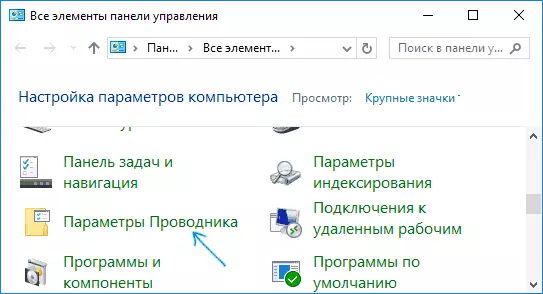
- A la fitxa General, en el tema "Obri l'Explorador", ajust aquest equip.

- També pot tenir sentit per eliminar les dues marques en el paràgraf "Privadesa" i feu clic al botó "Esborrar".
- Aplica la configuració.
Per això, tot està a punt, es manté ja sigui per reiniciar l'ordinador o reiniciar el conductor: Per reiniciar el conductor, pot anar a l'administrador de tasques de Windows 10, seleccioneu "Explorador a la llista de processos" i feu clic al botó de "reinici" .

Després d'això, quan s'obre el conductor a través d'la icona a la barra de tasques, "aquest equip" o les tecles Win + E, s'obrirà "aquest equip", i s'eliminarà l'element "accés ràpid".
Un altre mètode senzill: Crear un arxiu REG amb el següent contingut i aplicar-lo a el sistema, i torna a arrencar el conductor o reiniciar l'equip.
Windows Registry Editor Version 5.00 [HKEY_LOCAL_MACHINE \ Software \ Microsoft \ Windows \ CurrentVersion \ Explorer] "Hubmode" = DWORD: 00000001